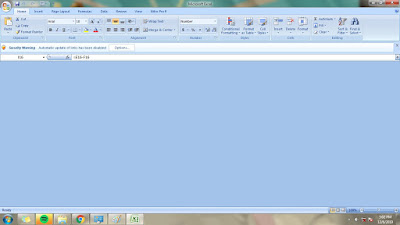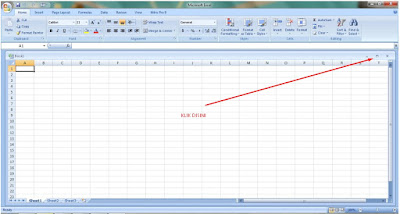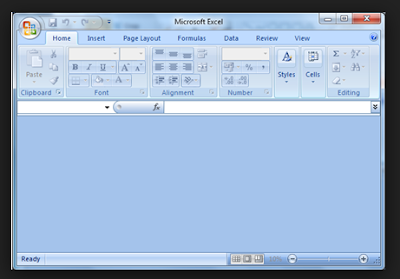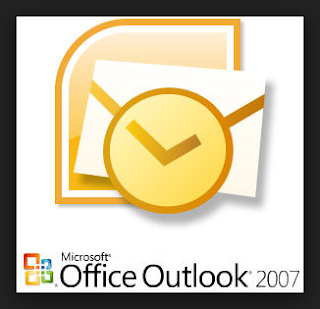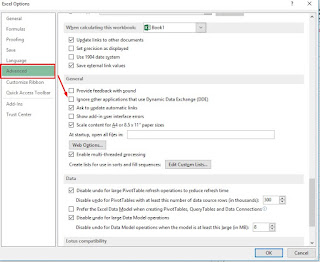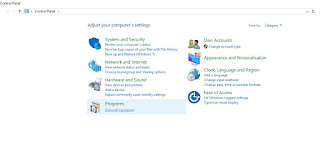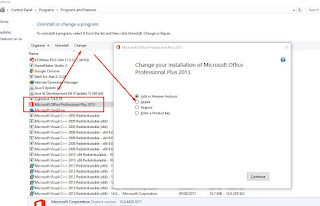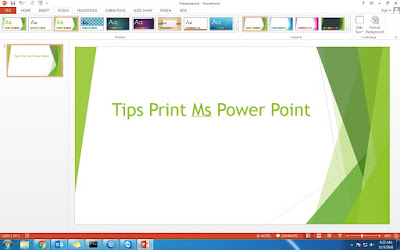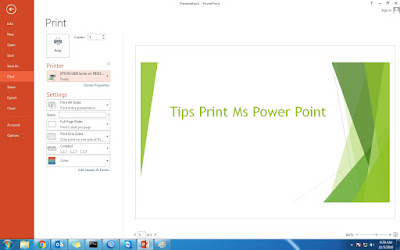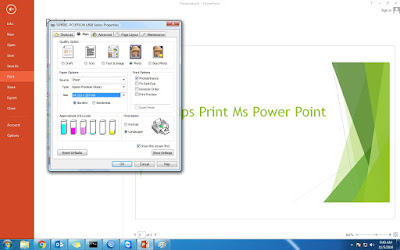Contoh tampilannya seperti ini gambar dibawah ini
Awalnya saya mengira bahwa penyeba blank ini adalah karena error warning yang ditunjukan seperti gambar diatas. Sampai saya mencoba untuk clik options dan setting sana sini. Dan hasilnya cukup memuaskan yaitu tampilan blank tetap seperti semula ga ada perubahan sama sekali.
Opsi kedua yang saya lakukan adalah mencoba membuka file tersebut dikomputer lain dan filenya terbuka dengan lancar jaya? hmm ada yang salah dengan Ms Excel nya. Kemudian saya mencoba untuk reinstal Ms Officenya, berharap excelnya kembali normal, tapi tetap juga kok hasilnya masih blank. Dan cara yang terakhir saya coba merupakan cara yang paling sederhana. dan saya mengira bahwa ini adalah bug dari Ms Excel.
Opsi ketiga yang saya lakukan adalah membuka lembar kosong Ms Excel dan KLIK TOMBOL MAXIMIZE pada jendela sheet, seperti contoh dibawah ini
Dan dengan cara ini file excel yang blank saat dibuka ternyata kembali blank lagi, eh maksud saya sudah kembali normal seperti biasa. Padahal jika dua jam kedepan saya belum berhasil mengatasi ini saya akan install ulang windowsnya biar masalah terselesaikan.
Anehnya hanya dengan maximize jendela sheet file excel bisa normal kembali, mungkin ini merupakan salah satu bug yang ada pada Ms Excel.
Bagi kalian yang mengalami hal seperti ini, bisa mencoba cara sederhana seperti diatas. Semoga bermanfaat